Hogyan lehet visszaállítani a lapot a böngészőben
Böngészők / / December 19, 2019
Nos, a legtöbb kellemetlen esemény történt. Ön a munka-munka, a böngésző kinyílt lapok nagy mennyiségben. De valami elromlott. És nincs több lapot. Hogyan hatnak? Tanulj a cikket.
Mindenesetre a böngésző beállításait, megadhatja, hogy minden alkalommal, amikor megnyitja akkor megjelenik az összes fület, hogy nyitva volt az utolsó alkalom. Ennek eredményeként, akkor nem is emlékszem, hogy ott voltál, és miért, de ez csak irreális fontos.
Néhány évvel ezelőtt meg kellett szenvedni, és manuálisan visszaállítani az ülésen. Böngésző fejlesztők hallgattak a hangját levert emberek most a legtöbb esetben böngészők maguk megbirkózni a problémát, és helyreállítja a lapok között. Hol találom meg őket?
króm
A Chrome bezárt lapok is helyreállítható egy billentyűkombináció a Ctrl + Shift + T
A lista a bezárt lapok az utóbbi időben, ott a beállítások menüben. A «Történet» → «Nemrégiben bezárt”. A böngésző felajánlja, hogy nyissa ki több lapot, hogy lezárták.
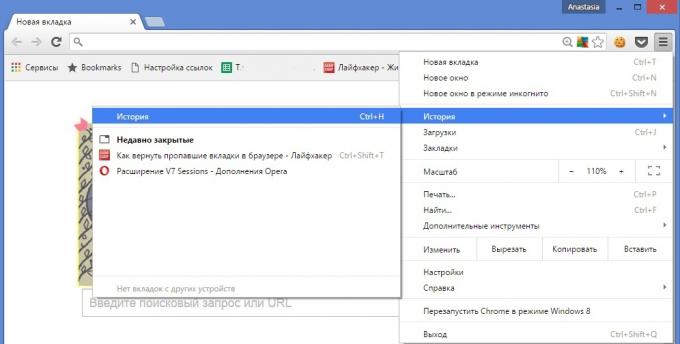
előtt akkor visszaállíthatja a munkamenetet a fájl utolsó munkamenet és átnevezés Current Session. Sajnos ez a módszer nem működik, így a zárt és lánctalpas Chrome böngésző füleket kell búcsúzni.
Akkor, persze, nyissa meg a fájlt a történetet a „Jegyzettömb” és rendezés az összes hivatkozást. De ez a sámánizmus, alázatos szakemberek helyett a hétköznapi felhasználók számára. Kilépés - bővítése. Végén ezt a cikket minden példa látható a böngésző.
Firefox
Honlap alapértelmezett böngésző is javasolja, hogy visszaállítsa az előző ülésen. A megfelelő gombra a jobb alsó sarokban, meg kell tennie, hogy nyomja meg.
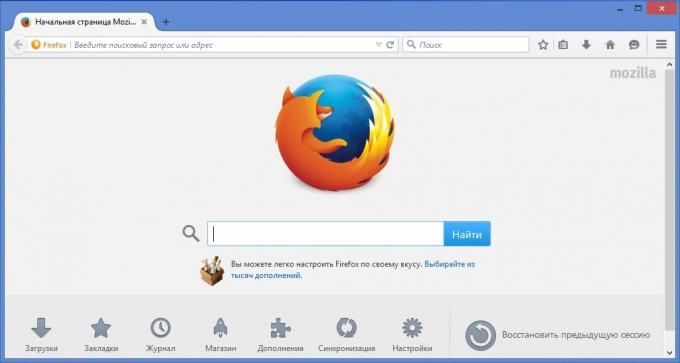
Ha a honlapon nem telepített Firefox alapértelmezett, hogy állítsa vissza a bezárt lap a menü „magazin» → «előző munkafolyamat helyreállítása”.
A böngészőben is van egy oldal visszaállítási munkamenet jelenik meg az ablakban, miután a vészleállításáról a programot. Oldal hozzáférhető kézzel a böngésző sor, akkor írja about: sessionrestore. Firefox ajánlatok helyreállítani lapok előző ülésen, vagy újat kezdeni.

Sajnos, ha ezek az intézkedések nem segítenek, akkor a legvalószínűbb, hogy visszaállítsa a fül nem fog működni: nem lettek rögzítve a történelemben.
Véletlenek mindig ott van, de azt kell, hogy legyen türelemmel, a tudás, vagy akár egy tambura. Ez az, hogy megpróbálja visszaállítani az adatokat a fájl információt az aktuális munkamenetet. Ehhez:
- Járni az utat a C: \ Users \ számítógépére (vagy más felhasználónév) \ AppData \ Roaming \ Mozilla \ Firefox \ Profiles.
- Keresse meg a mappát a neve méret xxx.default-xxx, akkor menj sessionstore-mentések mappát.
- Keresse meg a fájltípus upgrade.js-xxx, xxx - a nagy számú számjegyet. Aztán, hogy egy másolatot a fájl, és hagyja csak a tényleges mappát, és egy-egy példányt.
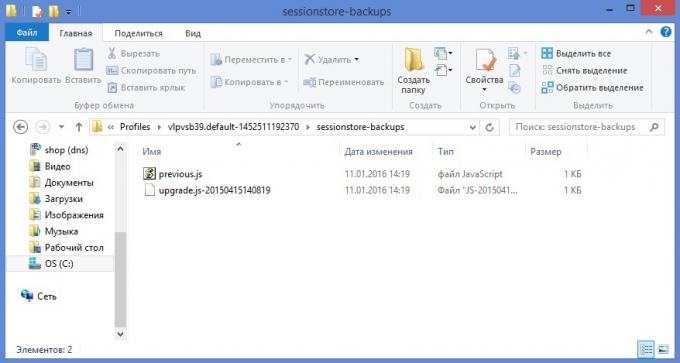
- Nevezze át a fájlt a következő: recovery.js és previous.js. Nyissa meg a böngészőt, és állítsa vissza a munkamenet a menüben a „Napló”.
A baj az, hogy ez nem működik. Csak a szerencse. Ahhoz, hogy biztonságos, jobban használható a már említett bővítése.
opera
Munka elszabadult fülek Opera hasonló Chrome-ban dolgozik. Ez a kombináció a billentyűparancsok Ctrl + Shift + T, a megtakarítás a lapok és a munka a közelmúltban bezárt lapok egy speciális menüt.
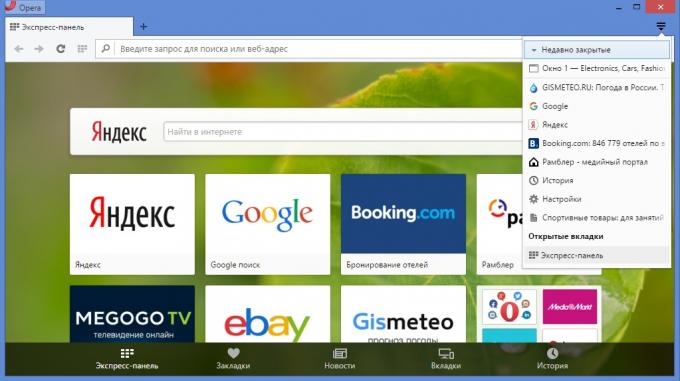
Ha a menü nemrég bezárt lapok nem menti, meg kell ásni a történelem és a bővítmények telepítéséhez a jövőben.
Bővítmények, amelyek segítenek
Ahhoz, hogy biztosítsuk a felhasználók a fáradságot, hogy munka füles feltalált egy különleges kiegészítő, amely megoldja a legtöbb problémát a veszteségek és a hirtelen bezárása a böngészőablakot.
Ár: 0

Ár: Ingyenes



